Måter å gjøre Slow-mo på TikTok og Fast Motion på TikTok
Hvordan legger du ut videoer på TikTok uten å gjøre dem for sakte og raske, i henhold til dine preferanser?
TikTok har en innebygd videoopptaker med flere opptaksmuligheter, hvorav ett er hastighet. Hastighetsalternativet har en rekke opptakshastighetsfunksjoner, som lar brukerne velge ønsket hastighet. I tillegg kan brukere endre hastigheten på den forhåndslagde videoen før de laster dem opp til applikasjonen. Ved å endre hastigheten på videoen din, kan brukere øke hastigheten på videoen. Dette innlegget vil hjelpe deg å lære hvordan øke hastigheten på video på TikTok (og senke det). I tillegg vil den presentere applikasjoner som kan hjelpe deg med å endre videohastighet for TikTok. For å lære mer om disse, fortsett å lese.
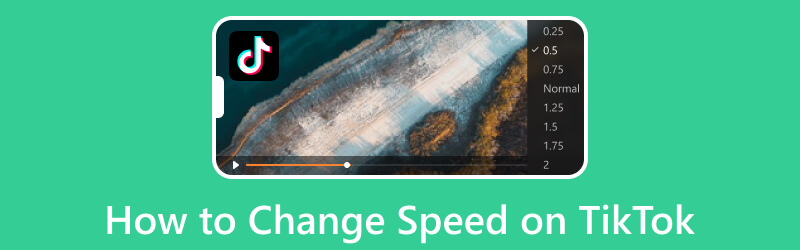
Del 1. Hvordan øke hastigheten på eller senke videoen på mobil for TikTok
TikTok lar deg ta opp video i applikasjonen og endre videohastigheten, enten for å øke hastigheten eller senke videoen. Du kan bruke instruksjonstrinnene nedenfor for å mestre hvordan du bremser en video på TikTok og øker hastigheten.
Trinn 1. Åpne TikTok-applikasjonen din med mobilenheten din.
Steg 2. Trykk (+)-ikonet nederst på skjermen for å begynne å lage videoen. Før du tar opp en video, trykk på Hastighet ikonet i høyre hjørne av skjermen. Deretter vil du se hastighetstypene på den øvre delen av opptaksknappen. Deretter velger du ønsket hastighet du vil spille inn videoen. Velg mellom 0,3x og 0,5x hvis du vil redusere hastigheten på videoen. Velg deretter 2x og 3x hvis du vil øke hastigheten på videoen.
Trinn 3. Når du er ferdig, fortsett med den vanlige metoden for å fortsette å lage en video ved hjelp av applikasjonen.
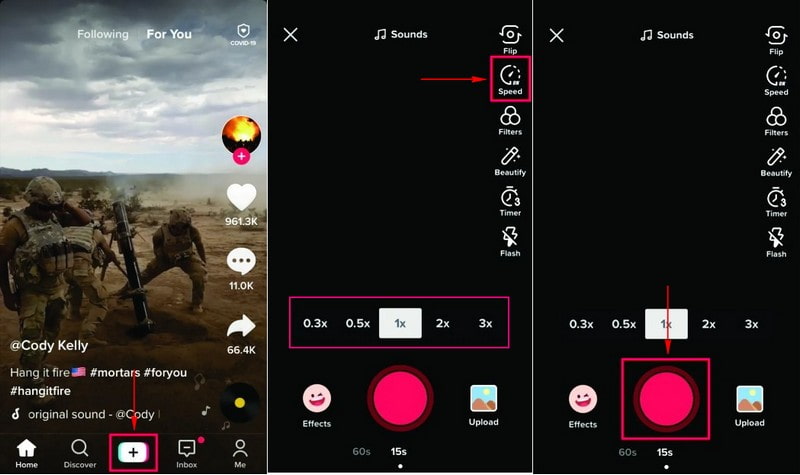
2. Capcut
Capcut er et gratis og kraftig program som tilbyr grunnleggende metoder for å endre en videohastighet i henhold til dine preferanser. Du har to alternativer for å endre hastigheten på videoen din: normal og kurve. Normal hastighet lar deg justere glidebryteren for å øke eller redusere avspillingshastigheten. I kontrast gir kurvehastigheten deg kontroll over hastighetsjusteringen.
Nedenfor er metodene for hvordan du kan øke hastigheten eller senke TikTok-videoen ved hjelp av Capcut:
Trinn 1. Først og fremst åpner du applikasjonen på din mobile enhet. Når den er åpnet, trykker du på Nytt prosjekt knappen for å laste opp videoen.
Steg 2. Klikk på videoen for å få tilgang til de forskjellige alternativene, og se etter Hastighet ikonet på skjermens nedre del. Videohastighetslinjen vises på skjermen din, som du vil bruke til å justere avspillingshastigheten til videoen. Fartsområdet er fra 0,1×, 1×, 2×, 5×, 10×, og 100×. Sveip fingeren til venstre fra hastighetslinjen for å redusere hastigheten på videoen. Og sveip fingeren til høyre fra hastighetslinjen for å øke hastigheten på videoen.
Trinn 3. Når du er ferdig, trykk på (✔)-ikonet for å lagre endringene. Klikk deretter på Lagre ikonet øverst til høyre på skjermen for å lagre den redigerte videoen.
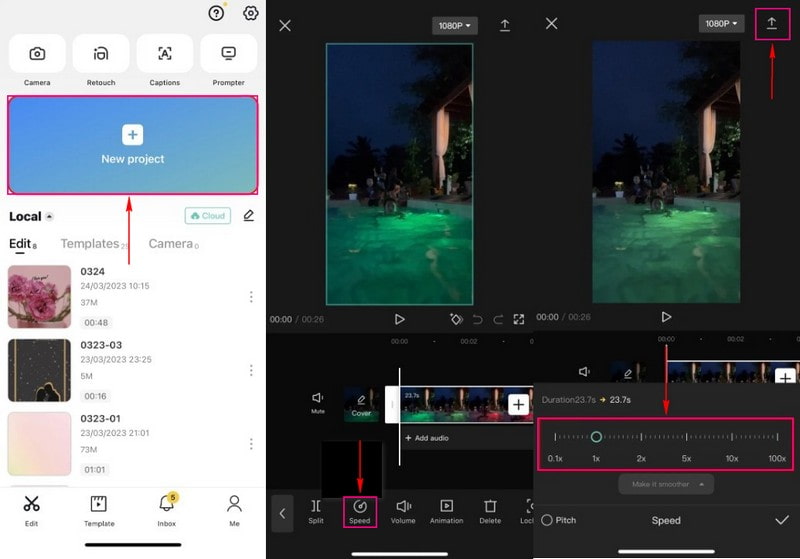
Del 2. Hvordan øke hastigheten på eller senke videoen på skrivebordet for TikTok
1. Offline måte: Vidmore Video Converter
Vidmore Video Converter er et av de beste programmene tilgjengelig offline som lar deg øke hastigheten eller senke videoen. Den har mange innebygde verktøysett i én seksjon, inkludert videohastighetskontrolleren. Dette verktøysettet fungerer som en hastighetsveksler som tilbyr hastighetsvalg for å øke hastigheten eller senke videoen din. Du kan velge 0,125×, 0,25×, 0,5× og 0,75× hvis du vil redusere hastigheten på videoen. I motsetning, velg 1,25×, 1,5×, 2×, 4× og 8× for å øke hastigheten på videoen. I tillegg gir det deg full kontroll over å endre videoens utdatainnstillinger, for eksempel format, oppløsning, bildefrekvens og mer.
For å lære hvordan du bremser en video på TikTok og øker hastigheten, se trinnene nedenfor:
Trinn 1. Last ned og installer Vidmore Video Converter
Last ned og installer vognen på datamaskinen din for å få full tilgang. Når installasjonsprosessen er fullført, fortsett for å åpne programmet.
Trinn 2. Velg Video Speed Controller
Når programmet er åpnet, naviger til Toolbox-fanen, søk etter Video Speed Controller og klikk på den. Det er det primære verktøyet for raskt å øke hastigheten eller senke videofilen din.
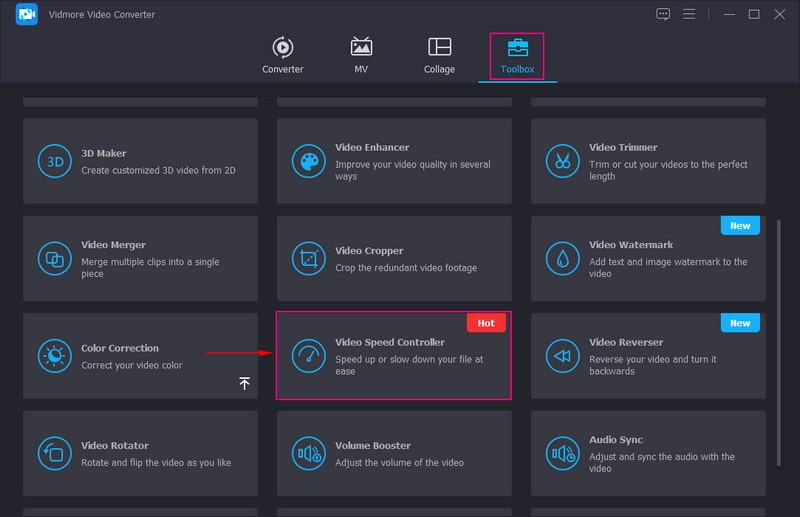
Trinn 3. Legg til en video til videohastighetskontroller
Du vil se en knapp i det nyåpnede vinduet for å laste opp videofilen. Klikk på (+)-ikonet, som automatisk åpner skrivebordsmappen din, og velg videofilen du vil øke hastigheten på eller bremse.
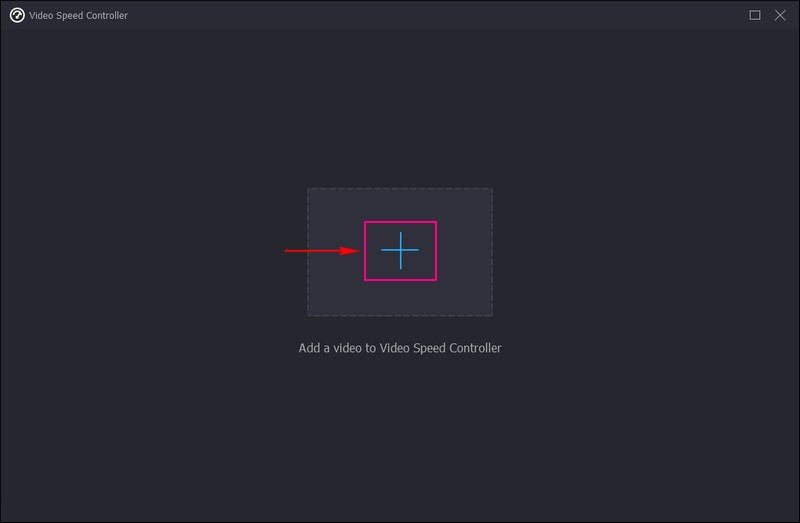
Trinn 4. Gjør videofilen raskere eller tregere
Du blir nå dirigert til delen for hastighetsredigering. Under forhåndsvisningsskjermen vil du se de forskjellige hastighetsvalgene. Videohastigheten din er 1× som standard, som du kan øke eller bremse. Velg fra 0,125×, 0,25×, 0,5×, og 0,75× hastigheter for å senke videoen. Hvis du vil øke hastigheten på videoen, velger du fra 1,25×, 1,5×, 2×, 4×, og 8× hastigheter. Men du kan ikke forhåndsvise video kl 4K og 8× hastigheter, men det påvirker ikke videoeffekten. Når du har valgt foretrukket hastighet, vil du automatisk se hastighetsendringene på videoen fra forhåndsvisningsskjermen.
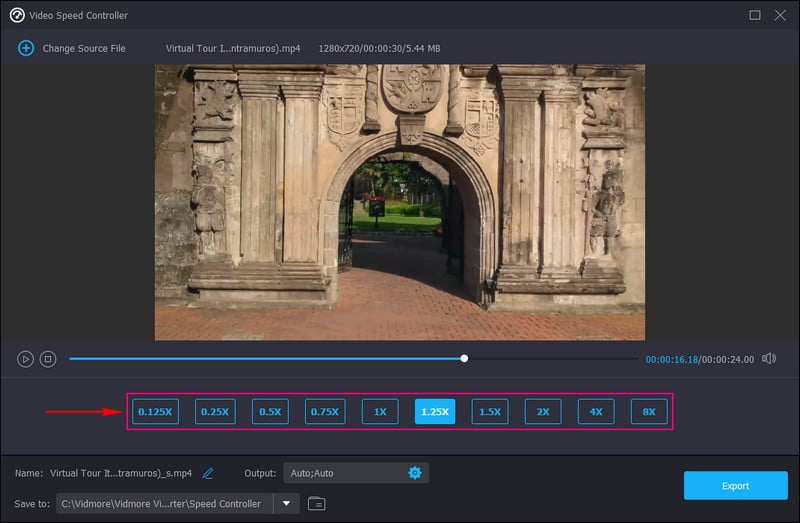
Trinn 5. Eksporter videofil
Når du er fornøyd, klikker du på Eksport for å lagre endringene, og videoutgangen din vil bli lagret i skrivebordsmappen.
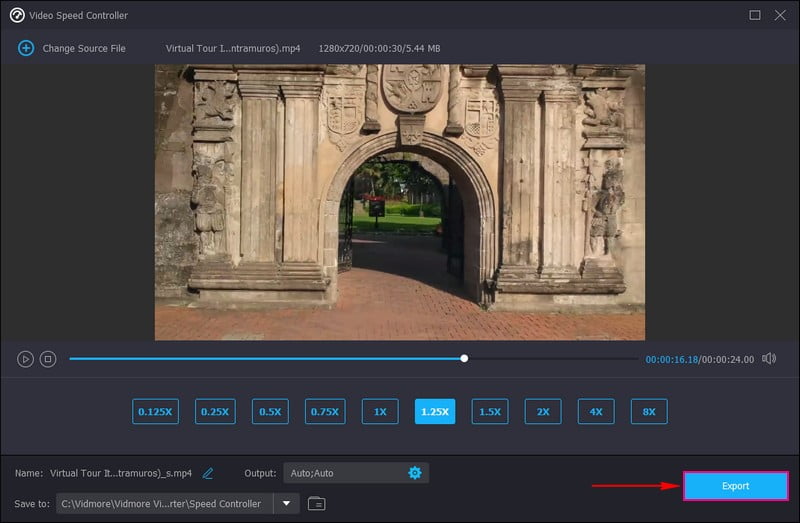
2. Online måte: Clideo
Clideo er en nettbasert redigeringsplattform som er i stand til å endre videohastighet basert, enten for å øke hastigheten eller redusere hastigheten. Den lar deg endre videohastigheten din ved å velge å gjøre den raskere eller langsommere på sekunder. Den gir ofte brukte hastigheter og lar deg bruke glidebryterne til å velge ønsket hastighet. Derfor er det opp til deg om du vil beholde lyden eller dempe den og endre videoutgangsformatet.
Nedenfor er trinnene for hvordan du kan redusere hastigheten eller øke hastigheten på video for TikTok ved å bruke Clideo:
Trinn 1. Besøk Clideos Change Video Speed ved å bruke nettleseren din.
Steg 2. Klikk på + Velg Fil knappen i midten av nettstedets grensesnitt for å laste opp videoen din.
Trinn 3. Du kan se de seks tilbudte hastighetene i delen for hastighetsredigering. Disse er 0,25×, 0,5×, 0,75×, 1,25×, 1,5×, og 2×. Velg om du vil øke hastigheten eller senke videoen din basert på dine preferanser. Deretter holder du haken på Demp video alternativet hvis du vil fjerne lyden fra videoen. Men hvis du vil beholde lyden, fjerner du merket. Gå dessuten til Format alternativet, og velg ønsket utdataformat.
Trinn 4. Når du er ferdig, klikker du på Eksport -knappen, og den redigerte videoen blir lagret i filmappen.
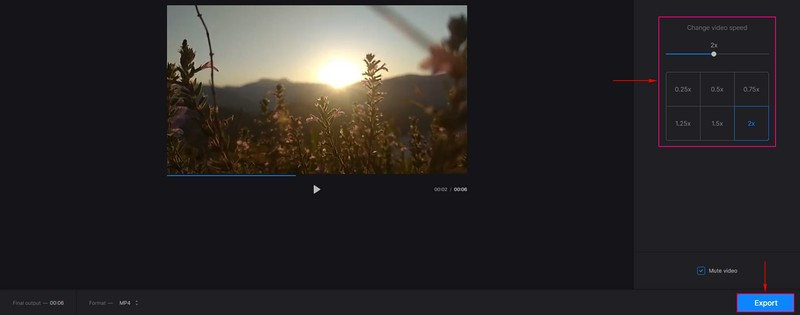
Del 3. Vanlige spørsmål om TikToks videohastighet
Hvorfor er TikTok-videoen min raskere enn lyd?
Videoen er raskere enn lyden, eller de er ute av synkronisering på grunn av dårlig internettforbindelse. Den er ute av synkronisering på grunn av cache og søppeloppbygging i applikasjonen.
Hva betyr 1× på TikTok?
Når du ledes til redigeringsdelen, spesifikt på hastighetsalternativet, blir videoen din automatisk tatt med 1× hastighet. 1×-hastigheten er standardhastigheten for en video du kan bruke til å ta en video.
Hvorfor øker TikTok-videoer?
Hensikten med å øke hastigheten på en video er å fjerne de lange pausene og langsomme øyeblikkene som presenteres i videoen. For eksempel, hvis du tar opp deg selv mens du synger, snakker du raskere enn gjennomsnittshastigheten.
Konklusjon
Hvis du ruller over TikTok-applikasjonen, vil du se forskjellig innhold fra forskjellige skapere. Noen videoer har en gjennomsnittlig hastighet, og noen øker og reduserer hastigheten, avhengig av skaperens preferanser. For det meste utelater videoer som øker hastigheten lange pauser og langsomme øyeblikk. Derimot fremhever videoer som bremser ned deler av videoen som er avgjørende for seerne å se. Dette innlegget ga detaljer om hvordan sakte ned på video på TikTok og få fart på det. I tillegg har du lært hvordan du endrer videohastighet ved å bruke andre applikasjoner for TikTok.



